25 основни команди на Ubuntu Server: Ръководство за начинаещи
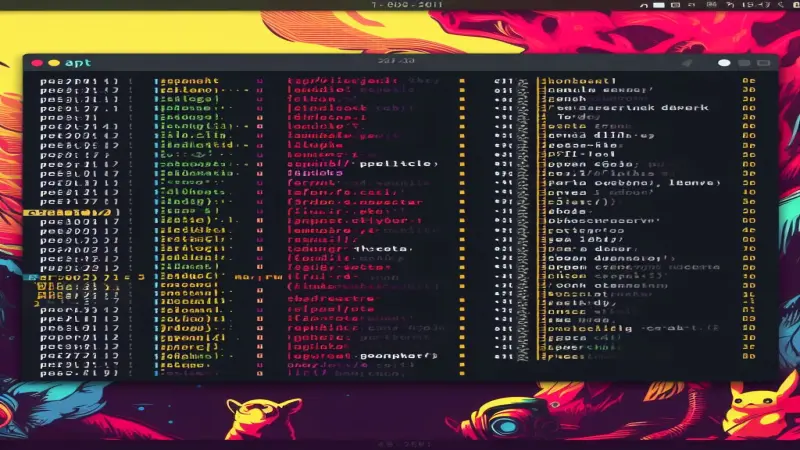
Ubuntu Server е една от най-популярните операционни системи за сървъри в света. Тя е безплатна и отворена изходен код, което я прави достъпна и гъвкава.
За да използвате Ubuntu Server ефективно, е важно да се запознаете с някои от основните команди. Тези команди ви позволяват да управлявате сървъра си, да инсталирате и премахвате приложения, да проверявате състоянието на системата и да изпълнявате други задачи.
В тази статия ще разгледаме 25 основни команди на Ubuntu Server. Ще обясним тяхната функция и как да ги използвате.
Таблица с команди и функции
| Команда | Функция |
|---|---|
pwd | Показва текущия работен директорий. |
ls | Изброява файловете и директориите в текущата папка. |
cd | Сменя работния директорий. |
cp | Копира файлове и директории. |
mv | Премества или преименува файлове и директории. |
rm | Изтрива файлове и директории. |
mkdir | Създава нова директория. |
rmdir | Изтрива празна директория. |
touch | Създава празен файл. |
cat | Показва съдържанието на файл. |
nano | Отваря текстов редактор Nano. |
vim | Отваря текстов редактор Vim. |
grep | Търси текст във файлове. |
chmod | Променя правата за достъп на файлове и директории. |
chown | Променя собственика на файлове и директории. |
ps | Показва текущите процеси. |
kill | Прекъсва изпълнението на процес. |
top | Показва информация за системните ресурси и процеси. |
df | Показва информация за свободното дисково пространство. |
du | Показва размера на директории и файлове. |
wget | Изтегля файлове от интернет. |
ssh | Установява SSH връзка с друг сървър. |
tar | Архивира и разархивира файлове. |
apt или apt-get | Управлява пакетите и тяхната инсталация. |
systemctl | Управлява системните служби. |
Примери за използване на основни команди на Ubuntu Server:
pwd– Показване на текущия работен директорий:pwdРезултат:/home/userls– Изброяване на съдържанието на текущата директория:lsРезултат:файл1.txt файл2.txt директория1 директория2cd– Смяна на текущия работен директорий:cd директория1Резултат: Влизане вдиректория1.cp– Копиране на файл в друга директория:cp файл1.txt /път/към/директорияmv– Преименуване на файл:mv старо_име.txt ново_име.txtrm– Изтриване на файл:rm файл2.txtmkdir– Създаване на нова директория:mkdir нова_директорияrmdir– Изтриване на празна директория:rmdir стара_директорияtouch– Създаване на празен файл:touch нов_файл.txtcat– Показване на съдържанието на файл:
cat файл1.txt
nano– Редактиране на файл с Nano редактор:
nano редактиран_файл.txt
vim– Редактиране на файл с Vim редактор:
vim редактиран_файл.txt
grep– Търсене на текст във файлове:
grep "текст" файл1.txt
chmod– Промяна на права за достъп:
chmod +x скрипт.sh
chown– Промяна на собственик на файл:
chown нов_собственик:нова_група файл1.txt
ps– Показване на текущите процеси:
ps aux
kill– Прекъсване на процес:
kill -9 процес_ID
top– Показване на системни ресурси и процеси в реално време:
top
df– Показване на информация за дисковото пространство:
df -h
du– Показване на размера на директории и файлове:
du -h директория1
wget– Изтегляне на файл от интернет:
wget http://example.com/файл.zip
ssh– Установяване на SSH връзка с друг сървър:
ssh потребител@сървър
tar– Архивиране и разархивиране на файлове:
tar -cvf архив.tar файл1.txt файл2.txt tar -xvf архив.tar
aptилиapt-get– Управление на пакети:
sudo apt update sudo apt install пакет
systemctl– Управление на системни служби:
sudo systemctl start служба sudo systemctl stop служба
Благодарим ви за прочитането на статията! Ако намерихте информацията за полезна, можете да дарите посредством бутоните по-долу:
Donate ☕️ Дарете с PayPalDonate 💳 Дарете с Revolut



























